Pitanje
Problem: Što je Windows Event Error: CbsPackageServicingFailure2 i kako je popraviti?
Zdravo. Vidim pogrešku Windows Event CbsPackageServicingFailure2 koja se pojavljuje u zapisnicima sustava Windows svakih 10 sekundi. Zabrinut sam da bi to moglo oštetiti sustav. Što je to i kako to popraviti?
Riješen odgovor
Windows je iznimno kompliciran sustav koji se oslanja na tisuće procesa kako bi održao nesmetan rad. Ponekad ljudi počnu doživljavati padove, pogreške, oštećivanje datoteka kada proces krene naopako. To može biti uzrokovano nepotpunim ažuriranjima sustava, instalacijama softvera, zastarjelim upravljačkim programima,
[1] i više.Međutim, neki korisnici doživljavaju pogreške koje ne uzrokuju nikakve zamjetne promjene u sustavu, nema problema s performansama ili bilo što drugo. Jedna od njih je pogreška Windows Event CbsPackageServicingFailure2. Jedini način na koji korisnici saznaju za ovu pogrešku je odlazak u svoje Windows zapisnike.
Smatra se da se radi o problemu sustava koji potencijalno uzrokuje predmemorija ažuriranja sustava Windows koja pokreće ponovljena preuzimanja i instalacije. Pogreška inače ne bi trebala utjecati na redovitu upotrebu sustava Windows i upravo to prijavljuju korisnici koji je imaju.
Dakle, čak i ako isprobate sva rješenja i ništa ne radi, ne biste se trebali previše brinuti o tome. Neki kažu da bi grešku Windows Event Error CbsPackageServicingFailure2 mogao uzrokovati softver pa možete otvoriti upravitelj zadataka i vidjeti prijavljuje li neki program pogreške ili iznimke tijekom upotrebe.
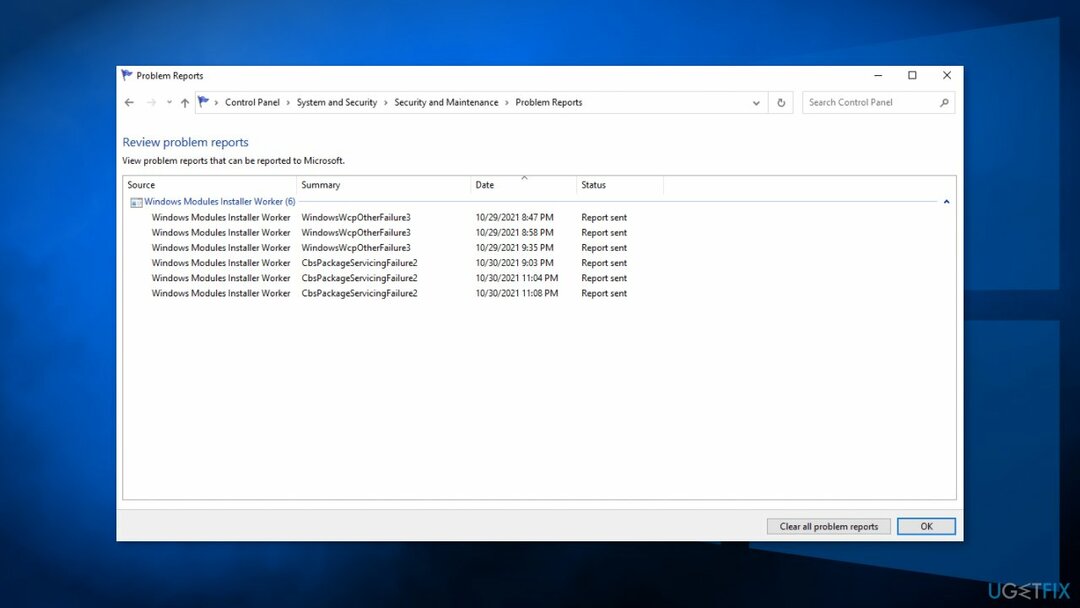
Ako želite izbjeći dugotrajan proces rješavanja problema, preporučujemo korištenje ReimageMac perilica za rublje X9 alat za popravak za skeniranje vašeg stroja i automatsko popravljanje oštećenih komponenti sustava, pogreške poput BSOD-a,[2] i pitanja registra. Softver se također može koristiti u svrhu optimizacije – oslobodite prostor brisanjem kolačića i predmemorije,[3] što bi trebalo poboljšati performanse.
U nastavku ćete pronaći 6 mogućih rješenja za pogrešku Windows Event: CbsPackageServicingFailure2. Pažljivo ih prođite korak po korak:
Metoda 1. Instalirajte dostupna ažuriranja
Za popravak oštećenog sustava morate kupiti licenciranu verziju Reimage Reimage.
- Klik Postavke iz izbornika Start i kliknite Ažuriranja i sigurnost
- Odaberite Nadogradnja sustava Windows s lijeve ploče i kliknite Provjerite ima li ažuriranja gumb, a zatim će vaše računalo provjeriti, preuzeti i instalirati sva pronađena ažuriranja
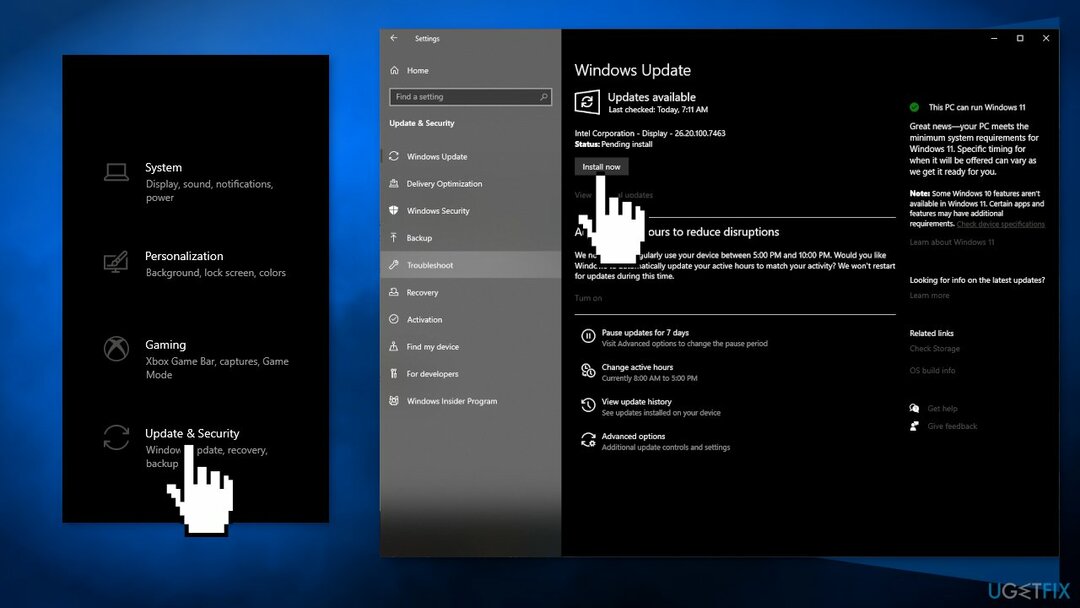
Metoda 2. Popravite oštećene sistemske datoteke
Za popravak oštećenog sustava morate kupiti licenciranu verziju Reimage Reimage.
Koristite naredbe naredbenog retka da popravite oštećenje sistemske datoteke:
- Otvorena Naredbeni redak kao administrator
- Upotrijebite sljedeću naredbu i pritisnite Unesi:
sfc /scannow
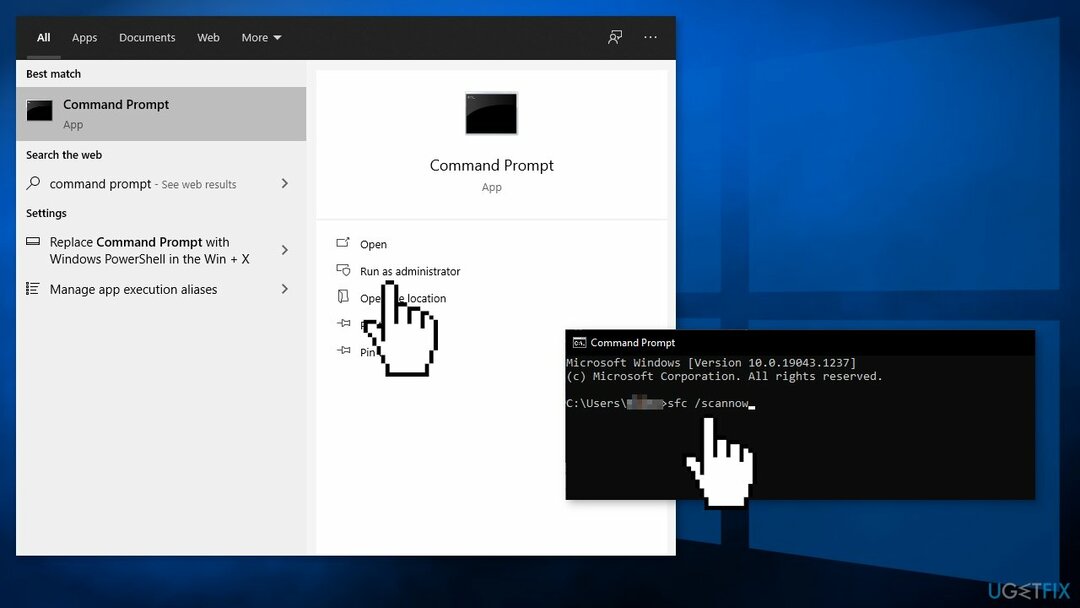
- Ponovno podizanje sustava vaš sustav
- Ako je SFC vratio pogrešku, pritisnite sljedeće naredbene retke Unesi nakon svakog:
DISM /Online /Cleanup-Image /CheckHealth
DISM /Online /Cleanup-Image /ScanHealth
DISM /Online /Cleanup-Image /RestoreHealth
Metoda 3. Provjerite disk
Za popravak oštećenog sustava morate kupiti licenciranu verziju Reimage Reimage.
- Provjerite da vaš disk nije oštećen. Provjere možete izvršiti pomoću Administrative Naredbeni redak:
- Ako koristite an HDD kao vaš glavni upravljački program (gdje je instaliran vaš operativni sustav – C: prema zadanim postavkama), upotrijebite sljedeću naredbu i pritisnite Unesi:
chkdsk c: /f
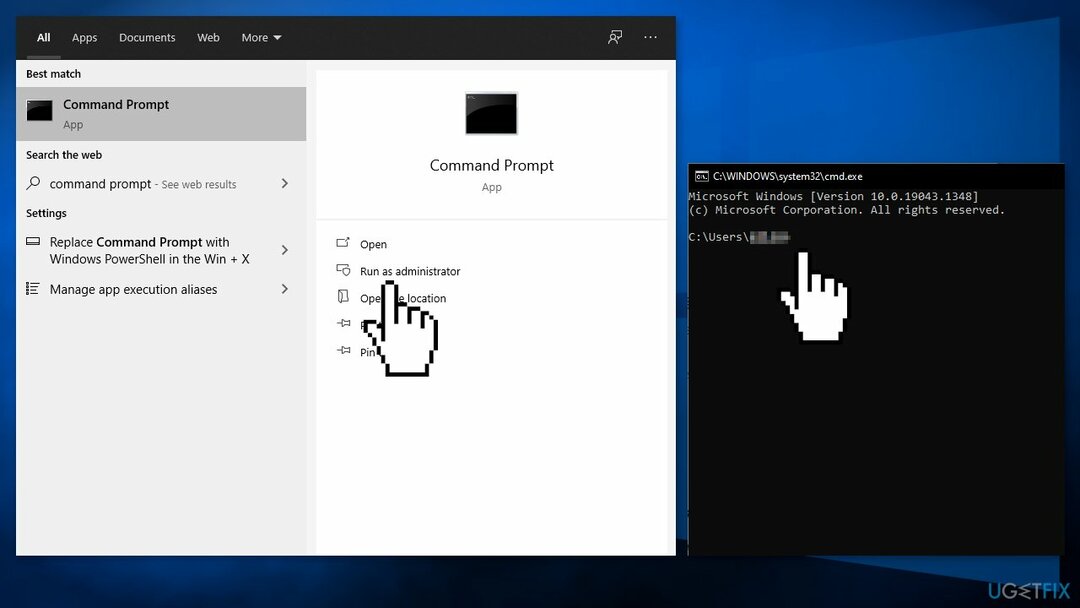
- Ako koristite SSD, koristite ovu naredbu:
chkdsk c: /f /r /x - Ako dobijete pogrešku, upišite Y i pogodio Unesi
- Ponovno pokrenite svoj uređaj da izvršite provjeru
Metoda 4. Očistite datoteku predmemorije Windows Update
Za popravak oštećenog sustava morate kupiti licenciranu verziju Reimage Reimage.
Prvo ćete morati onemogućiti uslugu Windows Update:
- pritisnite i držite Windows + R za otvaranje Trčanje kutija
- Upišite usluge.msc i pritisnite u redu
- Pronaći Windows Update na popisu
- Desnom tipkom miša kliknite na njega i odaberite onemogućiti
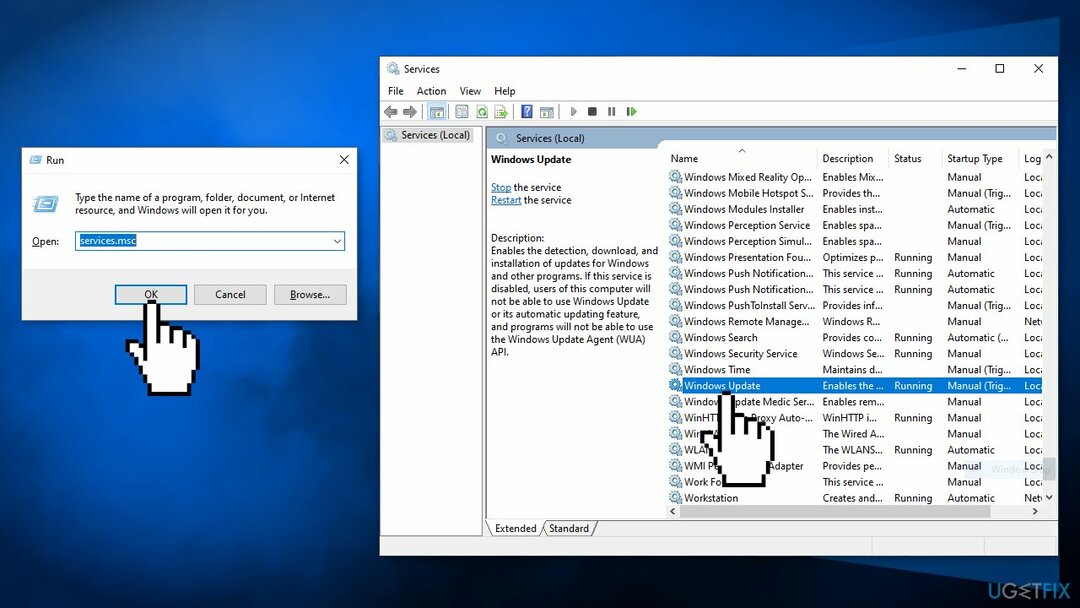
- Sada uđite cmd u traci za pretraživanje i odaberite pokretanje Naredbeni redakkao administrator
- Kopirajte-zalijepite sljedeću naredbu i pritisnite Unesi:
ren C:\\Windows\\SoftwareDistribution SoftwareDistribution.old

- Sada slijedeći prve korake, omogućiti the Usluga Windows Update
- Ponovno pokrenite vaše računalo
- Provjerite postoji li problem i dalje
Metoda 5. Ažurirajte upravljačke programe
Za popravak oštećenog sustava morate kupiti licenciranu verziju Reimage Reimage.
- Pritisnite tipku Windows i upišite Upravitelj uređaja u traku za pretraživanje
- Klikni na Upravitelj uređaja opcija
- Pregledajte upravljačke programe jedan po jedan, kliknite desnom tipkom miša na nazive i odaberite Ažurirajte softver upravljačkog programa
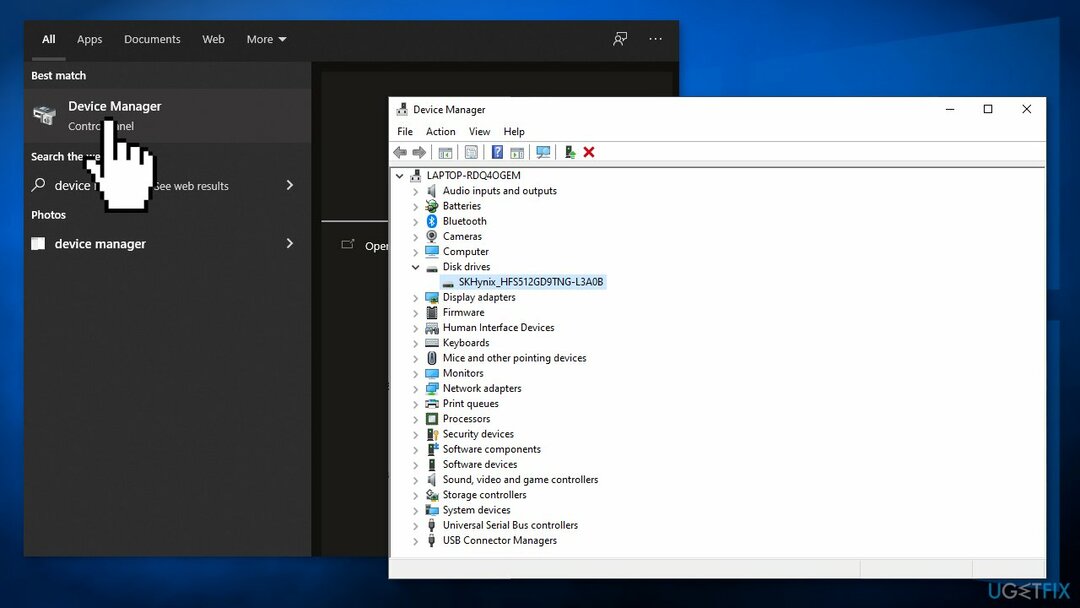
- Odaberite Automatski potražite opciju ažuriranog softvera upravljačkog programa
- Sustav bi trebao automatski tražiti dostupne upravljačke programe
- Ponovno pokrenite Windows da biste dovršili instalaciju
- Također možete koristiti DriverFix kao softver za automatsko ažuriranje upravljačkih programa koji pronalazi i instalira potrebne upravljačke programe iz svoje baze podataka automatski birajući prave
Metoda 6. Čista instalacija sustava Windows
Za popravak oštećenog sustava morate kupiti licenciranu verziju Reimage Reimage.
Ako nijedan od gore navedenih koraka nije pomogao, možete pokušati upotrijebiti alat za stvaranje medija za ponovnu instalaciju sustava Windows. Kao mjeru predostrožnosti, možete sigurnosno kopirati svoje podatke.
- preuzimanje datoteka the Windows instalacijski medij sa službene Microsoftove web stranice
- Dvaput kliknite na instalacijski program da biste pokrenuli postupak
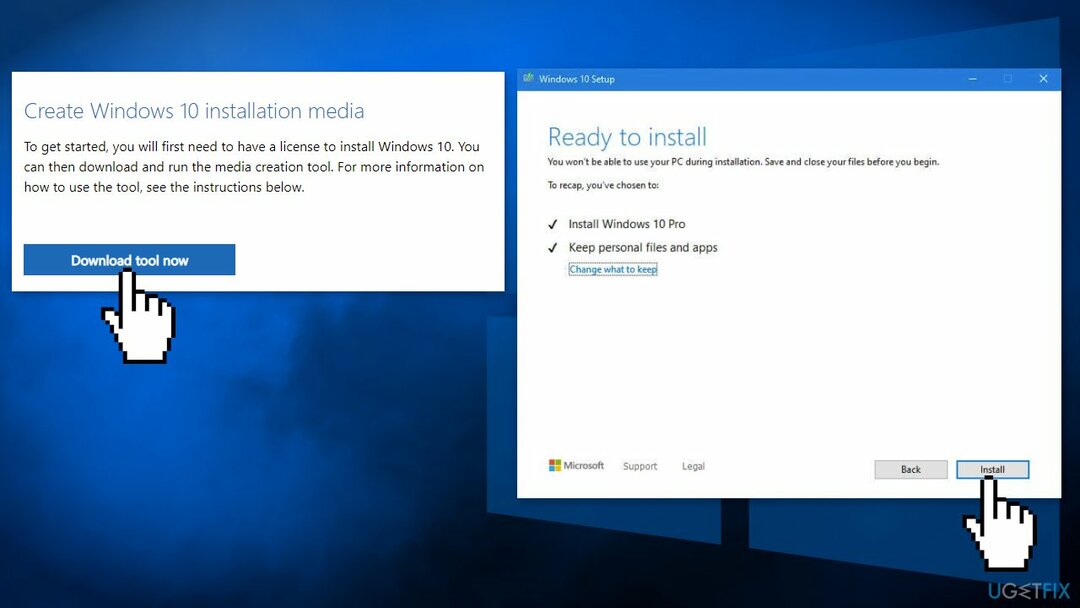
- Pristati na Pojmovi
- Odabrati Napravite instalacijski medij (USB flash pogon, DVD ili ISO datoteku) za drugu opciju računala i kliknite Sljedeći
- Odaberite Koristite Preporučene opcije za ovo računalo potvrdni okvir i kliknite Sljedeći
- Odaberite ISO datoteka i kliknite Sljedeći
- Nakon preuzimanja ISO datoteke, kliknite je desnom tipkom miša i odaberite montirati, i dvaput kliknite na Setup.exe
- Još jednom prihvatite licencu
- Izaberi Čuvaj moje osobne datoteke i kliknite Instalirati
Automatski popravite svoje greške
Tim ugetfix.com pokušava dati sve od sebe kako bi pomogao korisnicima da pronađu najbolja rješenja za uklanjanje svojih pogrešaka. Ako se ne želite boriti s tehnikama ručnih popravaka, upotrijebite automatski softver. Svi preporučeni proizvodi testirani su i odobreni od strane naših stručnjaka. Alati koje možete koristiti za ispravljanje pogreške navedeni su u nastavku:
Ponuda
Učini to sada!
Preuzmite popravakSreća
Jamčiti
Učini to sada!
Preuzmite popravakSreća
Jamčiti
Ako niste uspjeli ispraviti pogrešku pomoću Reimagea, obratite se našem timu za podršku za pomoć. Molimo vas da nam kažete sve detalje za koje mislite da bismo trebali znati o vašem problemu.
Ovaj patentirani proces popravka koristi bazu podataka od 25 milijuna komponenti koje mogu zamijeniti bilo koju oštećenu ili nedostajuću datoteku na računalu korisnika.
Za popravak oštećenog sustava morate kupiti licenciranu verziju Reimage alat za uklanjanje zlonamjernog softvera.

VPN je ključan kada je u pitanju privatnost korisnika. Mrežne alate za praćenje kao što su kolačići ne mogu koristiti samo platforme društvenih medija i druge web stranice, već i vaš davatelj internetskih usluga i vlada. Čak i ako primijenite najsigurnije postavke putem web-preglednika, još uvijek možete biti praćeni putem aplikacija koje su povezane s internetom. Osim toga, preglednici usmjereni na privatnost kao što je Tor nisu optimalan izbor zbog smanjene brzine veze. Najbolje rješenje za vašu konačnu privatnost je Privatni pristup internetu – budite anonimni i sigurni na mreži.
Softver za oporavak podataka jedna je od opcija koja bi vam mogla pomoći oporaviti svoje datoteke. Nakon što izbrišete datoteku, ona ne nestaje u zraku – ostaje na vašem sustavu sve dok se na njoj ne upišu novi podaci. Data Recovery Pro je softver za oporavak koji traži radne kopije izbrisanih datoteka na vašem tvrdom disku. Korištenjem alata možete spriječiti gubitak vrijednih dokumenata, školskih radova, osobnih slika i drugih važnih datoteka.